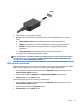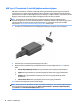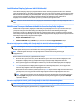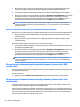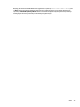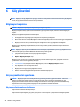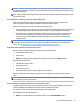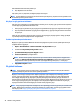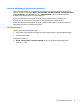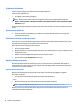User's Guide - Windows 7
Intel Wireless Display (yalnızca belirli ürünlerde)
Intel® Wireless Display, bilgisayar içeriğinizi kablosuz olarak TV'nizle paylaşmanıza imkan verir. Kablosuz
ekranı deneyimlemek için, bir kablosuz TV bağdaştırıcısı (ayrıca satın alınır) gereklidir. Çıkış korumasına sahip
DVD'ler Intel Wireless Display'de yürütülemeyebilir. (Ancak, çıkış koruması olmayan DVD'ler yürütülecektir.)
Çıkış korumasına sahip Blu-ray diskler Intel Wireless Display'de yürütülmeyecektir. Kablosuz TV
bağdaştırıcısının kullanımı konusundaki ayrıntılar için, üreticinin yönergelerine bakın.
NOT: Kablosuz ekranı kullanmadan önce, bilgisayarınızda kablosuz özelliğinin etkinleştirildiğinden emin
olun.
MultiStream Transport kullanarak kablolu ekranları keşfedip bağlama
MultiStream Transport (MST), bilgisayarınızdaki VGA'ya veya DisplayPort'lara ve ayrıca harici bir hub veya
yerleştirme istasyonu üzerindeki VGA'ya ya da DisplayPort'lara birden fazla kablolu görüntü aygıtı
bağlamanıza olanak tanır. Bilgisayarınızda bulunan grafik denetleyici türüne ve bilgisayarınızda yerleşik bir
hub bulunup bulunmadığında bağlı olarak farklı yollarla bağlayabilirsiniz. Bilgisayarınızda hangi donanımların
bulunduğunu öğrenmek için Aygıt Yöneticisine gidin.
1. Başlat > Denetim Masası'nı seçin.
2. Sistem ve Güvenlik'i seçin, Sistem'i seçin, sonra da sol sütundaki Aygıt Yöneticisi'ni seçin.
Ekranları bilgisayarlara AMD grafik (isteğe bağlı bir hub ile) kullanarak bağlama
NOT: Bir AMD grafik denetleyici ve isteğe bağlı hub ile 6 adede kadar harici görüntü aygıtı bağlayabilirsiniz.
Bir AMD grafik denetleyici ile 3 adede kadar harici ekran aygıtı bağlayabilirsiniz.
NOT: Bir Nvidia grafik denetleyici ve isteğe bağlı hub ile 4 adede kadar harici görüntü aygıtı
bağlayabilirsiniz.
Birden fazla ekran kurmak için, aşağıdaki adımları izleyin:
1. Bir harici hub'ı (ayrıca satın alınır), bir DP-DP kablosu (ayrıca satın alınır) kullanarak bilgisayarınızda
DisplayPort'a bağlayın. Hub güç adaptörünün AC güç kaynağına bağlı olduğundan emin olun.
2. Harici görüntü aygıtlarınızı VGA bağlantı noktalarına ya da hub üzerindeki DisplayPort'lara bağlayın.
3. fn+f4 tuş bileşimine basın. Bağlı görüntü aygıtlarınızın tümünü görmüyorsanız, her bir aygıtın hub
üzerinde doğru bağlantı noktasına bağlandığından emin olun.
Birden fazla ekran kurulmasına yönelik ayrıntılar için fn+f4 tuşlarına basın. Bağlı ekranlarınızdan birini
görmüyorsanız, her bir aygıtın hub üzerinde doğru bağlantı noktasına bağlandığından emin olun.
NOT: Çoklu ekran seçenekleri arasında, bilgisayar ekranınızı etkinleştirilmiş tüm görüntü aygıtlarına
yansıtan Çoğalt ve bilgisayar ekranınızı etkinleştirilmiş tüm görüntü aygıtlarına genişleten Genişlet
seçenekleri bulunur.
Ekranları bilgisayarlara Intel grafik (isteğe bağlı bir hub ile) kullanarak bağlama
NOT: Bir Intel grafik denetleyici ve isteğe bağlı hub ile 3 adede kadar görüntü aygıtı bağlayabilirsiniz.
Birden fazla görüntü aygıtını yapılandırmak için, aşağıdaki adımları izleyin:
Video 31